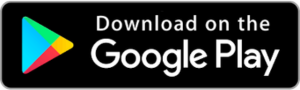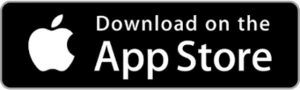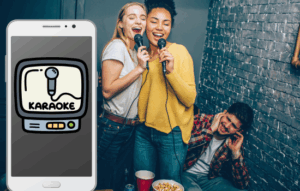Meddelelser
Aktivér 5G på få sekunder, og glem alt om lave hastigheder.
Stryg for at finde den metode, der bedst passer til din telefon og maksimerer din forbindelseshastighed.
Meddelelser
Metode 1 – Standard Android
På enheder, der kører "ren" Android (Pixel, Motorola, Android One), er det hurtigt at aktivere 5G:
- Åben Indstillinger og berøringer Netværk og internet.
- Gå ind Mobilnetværk og vælg Foretrukken netværkstype.
- Vælge 5G/4G/3G/2G (automatisk) eller, hvis den findes, muligheden Kun 5G at tvinge forbindelse til 5G-netværk.
- Gå tilbage, og tryk på under samme afsnit Netværksoperatør → Vælg automatisk, så telefonen problemfrit kan skifte mellem 5G og 4G afhængigt af dækningen.
Fordele
- Færre mellemmenuer: alt i standardindstillinger.
- Automatisk tilstand forhindrer udfald, hvis 5G-signalet svækkes.
Meddelelser
Se også
- Té fortificante: potencia tu amiguito de forma natural
- Optimer dit batteri
- Din stemme og din scene: Karaoke nu!
- Overvåg samtaler: Tag dig af dem, du elsker mest
- Styrk din selvtillid med vaner, der aktiverer din lille ven
Ulemper
- Nogle standard Android-telefoner viser ikke "Kun 5G" og forbliver på automatisk.
- Nomenklaturen kan variere en smule afhængigt af Android-versionen.
Metode 2 – Android på Samsung/Xiaomi
I brugerdefinerede overlays som One UI (Samsung) eller MIUI (Xiaomi) er der ekstra genveje og indstillinger:
Samsung One UI
- Stryg ned for at åbne notifikationslinjen, og tryk og hold på ikonet. Mobildata.
- På skærmen af Mobilnetværk, berøring Netværkstilstand og vælg 5G/LTE/3G/2G.
- Valgfrit: i Avancerede indstillinger, aktiv 5G-optimering at prioritere dataforbruget, når batteriet er over 20 %.
Xiaomi MIUI
- Åben Indstillinger → SIM-kort og mobilnetværk → vælg dit SIM-kort
- Trykke Foretrukken netværkstype og vælg 5G/4G/3G/2G.
- Sæt kontakten på 5G-netværksprioritet så den altid søger efter 5G-signal før 4G.
- Hvis det ikke vises, skal du gå til Yderligere indstillinger → Mobilnetværk → Foretrukket netværk.
Fordele
- Genveje fra notifikationslinjen fremskynder ændringer.
- Avancerede indstillinger giver dig mulighed for at optimere batteri og 5G-ydeevne.
Ulemper
- Menuer formerer sig og kan variere med hver version af One UI eller MIUI.
- Nogle kinesiske modeller kræver "Global" region i indstillingerne for at vise 5G.
Metode 3 – iOS (iPhone)
På iPhone med iOS 14 eller nyere er stien ensartet:
- Åben Indstillinger og går ind Mobildata.
- Røre Mobildatamuligheder → Stemme og data.
- Vælge 5G aktiveret (enten 5G Automatisk) at prioritere 5G, samtidig med at batterilevetiden bevares. I Pro-modellerne er der også 5G lys for at spare energi.
- For altid at tvinge 5G til at være aktiv, skal du vælge 5G aktiveret; Hvis du vil skifte frem og tilbage, skal du gå tilbage til 4G hver gang.
Fordele
- Kompakt og ensartet menu på tværs af alle kompatible iPhones.
- "5G Light"-funktionen forlænger batterilevetiden uden at gå helt på kompromis med hastigheden.
Ulemper
- Der er ingen ren "Kun 5G"-tilstand – den skifter altid, hvis du vælger automatisk.
- Nogle operatører skjuler muligheden afhængigt af den aftalte plan.
Du kan downloade appsene fra deres butikker
Sammenligning af metoder
| Funktion | Android-aktier | Samsung/Xiaomi | iOS (iPhone) |
|---|---|---|---|
| Rute i indstillinger | 4 standardtrin | 3-4 trin + genveje | 3 direkte trin |
| "Kun 5G"-tilstand | Ja (om et par minutter) | Ja (One UI/MIUI) | Nej (kun automatisk) |
| 5G Batterioptimering | Ingen | Ja (One UI) | Ja (“5G Light”) |
| Hurtig adgang | Ingen | Ja (notifikationslinje) | Ingen |
| Konsistens mellem modeller | Høj | Gennemsnit | Meget høj |
Klar til at få mest muligt ud af din 5G? I Del 3 Du lærer, hvordan du justerer bånd, fejlfinder almindelige problemer og optimerer data for at dele din hastighed med verden. Glid og accelerér uden grænser.